نوع آزمون صدور گواهینامه
اگر از نوع Certification test plan برای یکپارچهسازی Matter خود استفاده کردهاید، مراحل این بخش را دنبال کنید. Certification test plan ها مخصوص صدور گواهینامه Matter هستند و قابل ویرایش نیستند.
قبل از ارسال Matter خود integrationبرای بررسی گواهینامه، مطمئن شوید که مراحل زیر کامل شده است:
بررسی نتایج آزمایش - نتایج Google Home Test Suite و هرگونه اطلاعات اضافی مربوط به گواهینامه دستگاه را تأیید میکند.
اگر دستگاه Matter یک Matter Bridge باشد، نتایج Test Suite برای تمام دستگاههای ذکر شده در سند صدور گواهینامه Connectivity Standards Alliance (Alliance) الزامی است.
بررسی مشخصات شرکت - صحت اطلاعات شرکت را تأیید میکند. اگر مشخصات شرکت خود را تکمیل نکرده باشید، نمیتوانید برای صدور گواهینامه اقدام کنید.
بررسی خطمشی - تأیید میکند که شما integration با دستورالعملهای خطمشی گوگل مطابقت دارد.
- قبل از ایجاد نسخه، تصاویر قبل و بعد محصول را آپلود کنید.
- قبل از ارسال نسخهای برای صدور گواهینامه، باید آزمایش میدانی شما به پایان برسد. هر Field Trial در مقابل نسخه خاصی از شما انجام میشود. integrationو نتایج هر Field Trial با نسخه مربوطه مرتبط است.
- مطمئن شوید که آزمایشهای راهاندازی را برای کاربران عملیاتی (نه فقط کاربران توسعهدهنده و Field Trial ) تکمیل کردهاید.
اگر ادغام شما شامل اطلاعات برنامه باشد، ممکن است لازم باشد برای تسریع بررسی صدور گواهینامه، ویدیویی را برای تأیید ارسال کنید. با استفاده از این فرآیند، راهاندازی دستگاه خود را با برنامهتان ثبت کنید:
- جفت شدن سریع
- اسکن کد QR
- انتخاب برنامه از App Picker
- اتصال دستگاه شما در برنامه شما
- اشتراکگذاری دستگاه از برنامهتان به Google Home app (GHA)
اگر دستگاه شما Cloud-to-cloud و Matter پشتیبانی میکند، ویدیوهایی ارائه دهید که حذف دادههای تکراری (deduplication) موفقیتآمیز را نشان دهند. جریانهای راهاندازی زیر باید ضبط شوند:
کمیسیون با استفاده از Cloud-to-cloud و سپس Matter :
- دستگاه خود را با Cloud-to-cloud جفت کنید
- نمایش دستگاه در GHA
- دوباره همان دستگاه را با Matter جفت کنید
- نمایش دستگاههایی که در GHA با هم ادغام میشوند
کمیسیون با استفاده از Matter و سپس Cloud-to-cloud :
- دستگاه خود را با Matter جفت کنید
- نمایش دستگاه در GHA
- دوباره همان دستگاه را با Cloud-to-cloud جفت کنید
- نمایش دستگاههایی که در GHA با هم ادغام میشوند
یک نمونه پاسخ SYNC را نشان دهید که شناسه منحصر به فرد Matter دستگاه را ثبت میکند.
هنگام ارسال ادغام، ویدیوهای خود را با استفاده از دکمه « بارگذاری مستندات» در شکل ۱ بارگذاری کنید.
ادغام خود را برای صدور گواهینامه ارسال کنید
پس از اتمام تمام بررسیها، میتوانید درخواست خود را ارسال کنید. integrationبرای صدور گواهینامه.
- به Matter > گواهی بروید.
- هر integrationمواردی که آماده ارسال هستند در [ادامه مطلب] ظاهر میشوند. Integrationبرای بخش صدور گواهینامه .
- اگر وضعیت «آماده نیست» است، برای مشاهده دستورالعملهای مربوط به ادامه کار، روی «مشاهده مشکلات» کلیک کنید.
- در شکل 1، نتایج Test Suite را از فهرست کشویی «انتخاب نتیجه آزمون» برای گنجاندن در فرآیند صدور گواهینامه انتخاب کنید.
- یک فایل زیپ (با استفاده از دکمهی آپلود مستندات در شکل ۱) ایجاد و آپلود کنید که شامل موارد زیر باشد:
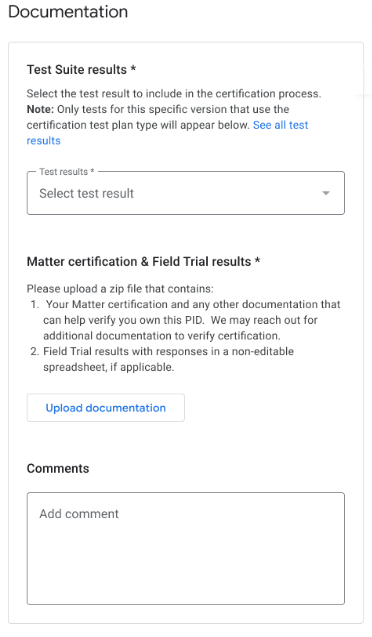
شکل ۱ : مستندات مربوط به نوع آزمون صدور گواهینامه - نتایج Field Trial شما به همراه پاسخها در یک صفحه گسترده غیرقابل ویرایش، در صورت لزوم.
- ویدئویی از برنامه شما که در App Picker نمایش داده میشود.
- اسنادی که مالکیت PID شما را تأیید میکند، از جمله گواهی Alliance که بیان میکند محصول شما برای Matter تأیید شده است. برای مثال اینجا کلیک کنید.
- مطمئن شوید که تمام بخشهای صفحه ارسال گواهینامه تکمیل شده و تمام اطلاعات مورد نیاز بارگذاری شده است.
- وقتی آماده شدید، روی ارسال کلیک کنید.
پس از ارسال، شما integration در بخش «ارسال شده برای صدور گواهینامه» نمایش داده میشود.
نتایج بررسی گواهینامه به آدرس ایمیل ارائه شده در بخش مخاطبین توسعهدهنده ارسال خواهد شد. پس از آن integration دارای گواهینامه است، میتوانید انتخاب کنید که راهاندازی کنیدintegration بلافاصله یا بعداً.
اگر بررسی رد شد، برای اطلاعات بیشتر به بررسی وضعیت صدور گواهینامه مراجعه کنید.
نوع آزمون CSA Interop
اگر از نوع طرح آزمایشی CSA Interop برای ادغام Matter خود استفاده کردهاید، مراحل این بخش را دنبال کنید. طرحهای آزمایشی CSA Interop به شما این امکان را میدهند که مرحله آزمایش را در Google Home Developer Console نادیده بگیرید و به جای آن از نتایج آزمایشگاه آزمایش CSA Interop خود استفاده کنید. این گزینه آزمایشی برای همه انواع دستگاههای پشتیبانی شده در دسترس است.
قبل از ارسال Matter خود integrationبرای بررسی گواهینامه، مطمئن شوید که مراحل زیر کامل شده است:
بررسی مشخصات شرکت - صحت اطلاعات شرکت را تأیید میکند. اگر مشخصات شرکت خود را تکمیل نکرده باشید، نمیتوانید برای صدور گواهینامه اقدام کنید.
بررسی خطمشی - تأیید میکند که شما integration با دستورالعملهای خطمشی گوگل مطابقت دارد.
قبل از ایجاد نسخه، تصاویر قبل و بعد محصول را آپلود کنید.
مطمئن شوید که آزمایشهای راهاندازی را برای کاربران عملیاتی (نه فقط کاربران توسعهدهنده و Field Trial ) تکمیل کردهاید.
ادغام خود را برای صدور گواهینامه ارسال کنید
- به Matter > گواهی بروید.
- هر integrationمواردی که آماده ارسال هستند در [ادامه مطلب] ظاهر میشوند. Integrationبرای بخش صدور گواهینامه .
- اگر وضعیت «آماده نیست» است، برای مشاهده دستورالعملهای مربوط به ادامه کار، روی «مشاهده مشکلات» کلیک کنید.
- یک فایل زیپ حاوی موارد زیر ایجاد و آپلود کنید (با استفاده از دکمهی آپلود مستندات در شکل ۲).
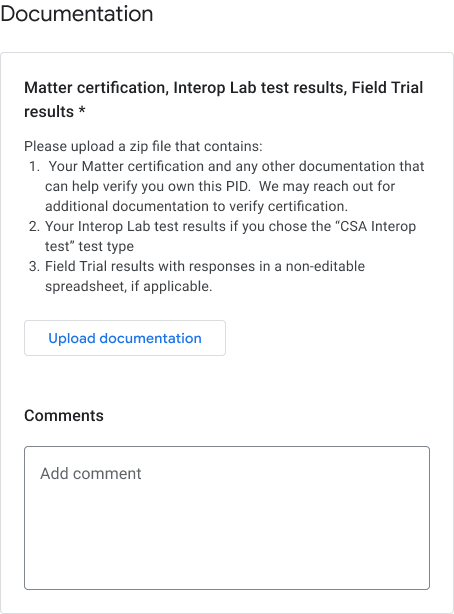
شکل 2 : مستندات مربوط به نوع تست CSA Interop - نتایج آزمایشگاه اینتراپ
- اسنادی که مالکیت PID شما را تأیید میکند، از جمله گواهی Alliance که بیان میکند محصول شما برای Matter تأیید شده است. برای مثال اینجا کلیک کنید.
- مطمئن شوید که تمام بخشهای صفحه ارسال گواهینامه تکمیل شده و تمام اطلاعات مورد نیاز بارگذاری شده است.
- وقتی آماده شدید، روی ارسال کلیک کنید. پس از ارسال، integrationدر بخش «ارسال شده برای صدور گواهینامه» نمایش داده میشود.
نتایج بررسی گواهینامه به آدرس ایمیل ارائه شده در بخش مخاطبین توسعهدهنده ارسال خواهد شد. پس از آن integration دارای گواهینامه است، میتوانید انتخاب کنید که راهاندازی کنیدintegration بلافاصله یا بعداً.
اگر بررسی رد شد، برای اطلاعات بیشتر به بررسی وضعیت صدور گواهینامه مراجعه کنید.
انصراف از ارسال
هر integrationموارد ذکر شده در بخش «ارسال شده برای صدور گواهینامه» قابل لغو هستند.
- انتخاب کنید integration نسخهای که میخواهید برداشت کنید و روی برداشت کلیک کنید.
- در کادر گفتگوی تأیید، برای تأیید ، روی برداشت کلیک کنید.
پس از انصراف، نسخه انصراف داده شده به نسخه قبلی بازگردانده میشود. Integrationبرای بخش صدور گواهینامه s را وارد کنید و وضعیت به Ready تغییر میکند.
وضعیتهای کنسول
وضعیتهای کنسول زیر در مرحله صدور گواهینامه مشاهده میشوند:
| بخش | وضعیت | توضیحات | مورد نیاز | چه باید کرد؟ |
|---|---|---|---|---|
| Integrationبرای صدور گواهینامه | آماده | این نسخه از integration آماده ارسال برای بررسی صدور گواهینامه است. | از شناسه فروشنده صادر شده توسط Alliance استفاده میشود (نه شناسه تست). مشخصات شرکت ارسال شده است. | ارسال این نسخه از integration برای بررسی گواهینامه . |
| Integrationبرای صدور گواهینامه | آماده نیست | این نسخه از integration معیارها را برآورده نکرد. | از شناسه فروشنده صادر شده توسط Alliance استفاده نمیشود. مشخصات شرکت ارسال نشده است. |
|
| برای صدور گواهینامه ارسال شد | در حال بررسی | این نسخه از integration در مرحله بررسی صدور گواهینامه است. | ارسال موفقیتآمیز. | منتظر تایید باشید. یا در صورت تمایل، درخواست خود را پس بگیرید . |
| برای صدور گواهینامه ارسال شد | تایید شده | ارائه گواهینامه برای این نسخه از integration تصویب شد و میتواند راهاندازی شود. |
| راهاندازی یا برنامهریزی برای راهاندازی این نسخه از integration. |
| برای صدور گواهینامه ارسال شد | رد شد | این نسخه از integration معیارهای صدور گواهینامه را برآورده نکرده و قابل ارسال مجدد نیست. | معیارهای تأیید رعایت نشده بود. | مشکلاتی که در کنسول فهرست شدهاند را مشاهده کنید. یک نسخه جدید ایجاد کنید که معیارهای تأیید را برآورده کند و آن نسخه را برای صدور گواهینامه ارسال کنید . یا در صورت لزوم، توجیهی برای عدم موفقیت در آزمونهای صدور گواهینامه ارائه دهید . |

